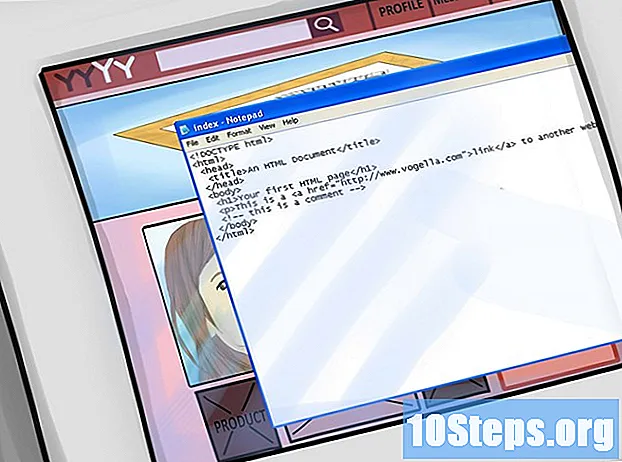Content
Linux és una alternativa de codi obert i lliure a Microsoft Windows i Mac OS X. El propi sistema operatiu es pot reduir completament a una simple consola de text o utilitzar un entorn d'escriptori complet com Gnome o KDE. Aquesta guia explicarà com assignar una adreça IP a un sistema Linux mitjançant la consola o el terminal d’ordres. Aquesta guia suposa que ja teniu coneixements de Linux i que coneixeu el funcionament de les xarxes, les adreces IP i els servidors DNS.
Passos
Mètode 1 de 5: canvieu a l'usuari arrel
- Si encara no heu iniciat la sessió amb l'usuari "root" (usuari equivalent a "administrador"), obriu una consola o un programa de terminal i escriviu "su" (sense les cometes) i premeu Retorn.
- nota: Les distribucions de la família Ubuntu Linux solen tenir la contrasenya d’arrel igual a la contrasenya establerta per al compte creat quan es va instal·lar el sistema operatiu.
- Introduïu la contrasenya de root quan se us demani i premeu Retorn.
Mètode 2 de 5: Debian / Ubuntu / Kubuntu
- Feu una còpia de seguretat del fitxer / etc / network / interfaces escrivint l'ordre següent a la consola: 'Cp / etc / network / interfaces /etc/network/interfaces.backup'
- Escriviu 'vi / etc / network / interfaces' i premeu Retorn. Premeu 'i' per entrar al mode d'inserció (edició).
- Desplaceu-vos cap avall fins que trobeu la vostra interfície de xarxa al fitxer (normalment anomenada eth0 per a una connexió de xarxa amb cable o wlan0 / wifi0 per a una connexió de xarxa sense fils).
- Canvieu la línia "iface eth0 inet dhcp" per "iface eth0 inet static".
- Afegiu les línies següents, substituint els números de l'adreça IP pels que vulgueu per a la vostra configuració:
- adreça 192.168.0.10
- màscara de xarxa 255.255.255.0
- xarxa 192.168.0.0
- emès 192.168.0.255
- passarel·la 192.168.0.1
- dns-nameservers 216.10.119.241
- Deseu i tanqueu el fitxer prement ‘Esc’ (per entrar al mode d’ordres vi), després ": wq" i premeu Retorn.
- Escriviu 'ifdown eth0' i premeu Retorn.
- Escriviu 'ifup eth0' i premeu Retorn.
Mètode 3 de 5: Red Hat o Slackware
- El mètode més fàcil en un Red Hat o Slackware és escriure ‘netconfig’ en una consola com a usuari root. Un menú de mode de text us guiarà per la configuració.
- Utilitzeu la tecla de tabulació per moure’s entre camps. Utilitzeu la barra espaiadora per esborrar o seleccionar les caselles de selecció.
- Quan hàgiu introduït la configuració desitjada, premeu OK.
- Per fer efectius aquests canvis, escriviu “reiniciar la xarxa de servei” a la consola i premeu Retorn (aquest pas no és necessari a Slackware, on els canvis tenen efecte immediatament.
Nota: Hi ha diverses distribucions basades en Red Hat Linux (Fedora Core, CentOS, White Box, etc.); molts d'ells probablement funcionaran amb el mateix mecanisme de configuració.
Mètode 4 de 5: qualsevol sistema Linux amb nucli versions 2.4 o posteriors
Aquest mètode és una mica més difícil, implica utilitzar la consola, però hauria de funcionar en totes les distribucions modernes de Linux. L'eina que s'utilitza s'anomena "ip" i normalment es troba al directori "/ sbin".
- En primer lloc, heu de determinar el nom de la interfície de xarxa que s’utilitzarà. Per llistar totes les interfícies de xarxa disponibles, executeu "/ sbin / ip link". Aquesta ordre ha de mostrar una llista de noms d'interfície, adreces Mac i altra informació.
- A continuació, assigneu l'adreça IP mitjançant el subordre "addr", així: "/ sbin / ip addr add 192.168.0.10/24 dev".
- La passarel·la o ruta predeterminada s'afegeix amb el subordre "ruta", de la següent manera: "La ruta / sbin / ip afegeix per defecte via".
- L'últim és habilitar o augmentar la interfície amb el subordre "enllaç": "Configuració de l 'enllaç / sbin / ip".
Suposant que totes les dades anteriors són correctes, la xarxa ha d’estar habilitada i funcionant. Malauradament, aquests paràmetres es perdran després del reinici del sistema, de manera que si voleu restaurar-los després del reinici, afegiu totes les ordres que s'indiquen més amunt al fitxer "/etc/rc.local", un script d'intèrpret d'ordres que s'executa quan arrenca el sistema.
Mètode 5 de 5: adreça IP dinàmica (DHCP)
Les adreces dinàmiques s’obtenen automàticament i generalment no requereixen cap atenció de l’usuari. No obstant això, hi ha diversos casos específics:
- Si la xarxa no està disponible en tot moment durant l'inici del sistema, és possible que la connexió a Internet estigui desactivada, fins i tot després de resoldre els problemes de xarxa. Per reactivar-lo a l'instant, executeu l'ordre "dhclient" o "dhcpcd" com a root. Això definirà dinàmicament una nova adreça IP.
- La situació anterior es pot produir si s'accedeix a la xarxa mitjançant un maquinari independent que arrenca al mateix temps que l'ordinador. En alguns casos, Linux arrenca més ràpidament que els encaminadors de xarxa i no troba xarxa quan s’inicia. Cerqueu el fitxer dhclient.conf (per exemple, /etc/dhcp3/dhclient.conf a Debian) i afegiu / corregiu la línia "reinici nn"; on "nn" és el temps que el sistema esperarà després de l'arrencada, el router té temps per arrencar completament.
Consells
- És possible que calgui editar el fitxer "/etc/resolv.conf" si voleu accedir als sistemes per noms de domini, però no per adreces IP. Utilitzeu el mateix mètode utilitzat al fitxer / etc / network / interfaces. No oblideu fer una còpia de seguretat del fitxer original.
- L'ordre "sudo" (abreviatura de "superusuari do" o superusuari do) permet a l'usuari utilitzar privilegis d'arrel (administrador del sistema) temporalment, però és preferible utilitzar su en molts casos. Llegiu la pàgina manual "sudo" i segur que us alegrarà de fer-ho.
Advertiments
- No intenteu fer-ho tret que sàpiga com funcionen les xarxes, les adreces IP i els servidors DNS.
- No romangueu connectat com a root. És més segur iniciar sessió amb un altre usuari i utilitzar "su" (ordre per canviar d'usuari) a la consola i després canviar quan hagueu acabat el que volíeu fer amb els privilegis d'administrador o d'arrel. L’accés root permet a tothom que tingui accés fer allò que vulgui al sistema.
- No oblideu fer còpies de seguretat. Si no ho feu, és possible que desactiveu la restauració de la configuració anterior.